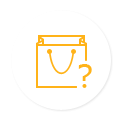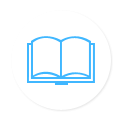無料!MKVをMP4に変換し、スマホで再生する方法
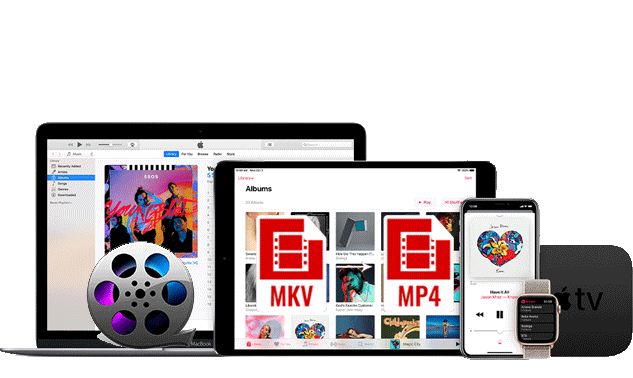
マルチメディアコンテナフォーマットMKVのファイルサイズが非常に大きくて、iPhone/Androidなどのスマホで再生できなくて、困っている人は少なくないです。MKVファイルをiPhone/Android/iPad/Windows Phone/WALKMAN/QuickTime/WMP/Adobe Flash Player/Apple TVなどの機器で再生するためには、汎用性が高い動画形式.mp4に変換する必要があります。
そこで今回は、MKVをMP4に無劣化変換でき、iPhone/Androidで再生する方法を図解入りで紹介していきます。